Ghost镜像安装器程序基于Ghost 11内核,操作简单快捷,用户可以在Windows下安装Ghost系统镜像,不用刻碟,不用启动盘,不用设置BIOS。Ghost镜像安装器支持SATA硬盘和多硬盘,支持FAT32和NTFS混合格式的硬盘,与SYS.GHO同一目录即可实现自动还原。需要的朋友千万不要错过哦!
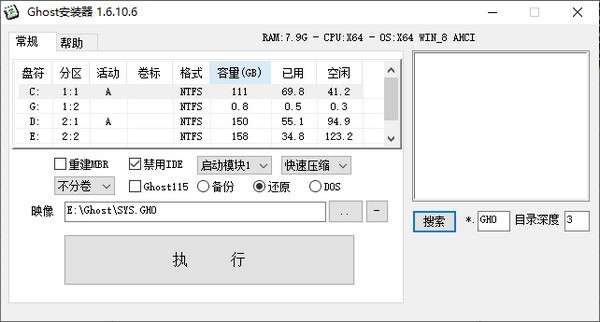
Ghost镜像安装器使用说明
1、系统自动备份:选“备份”——点击“...”——选择保存目录——执行
2、系统自动还原:选“还原”——点击“...”——选择Ghost镜像——执行
3、从ISO中还原Ghost镜像:选“还原”——点击“...”——文件类型:光盘镜像(*.ISO)——选择ISO文件——执行
4、从网络中还原Ghost镜像:选“还原”——点击“...”——浏览网络中的机子——选择Ghost镜像——执行
5、自动安装Ghost系统镜像:与本程序同一目录,且Ghost镜像命名为XP.GHO——执行
6、进入纯DOS环境:选“DOS”——执行——手动Ghost
可选项:
1、禁用IDE:-noide参数,SATA硬盘请勾选此项。
2、口令保护:对Ghost镜像设置还原口令。
3、启动模块:切换Grub,如果引导失败,请选择另一个启动模块。
4、自定义Ghost内核:与本程序同一目录,且Ghost主程序命名为Ghost.exe即可,否则,将使用自带的Ghost 11内核。
5、在PE环境下,若同一目录存在Ghost32,将优先使用Ghost32来执行相关操作,否则,将切换到DOS下执行。
使用ghost安装器如何装系统?
1、以xp系统为例,下载ghost安装器和Ghost xp系统镜像“YLMF_GHOST_XP_SP3_V2017.iso”到本地硬盘上(这里下载在D盘上),然后右键解压到YLMF_GHOST_XP_SP3_V2017(建议用winrar);
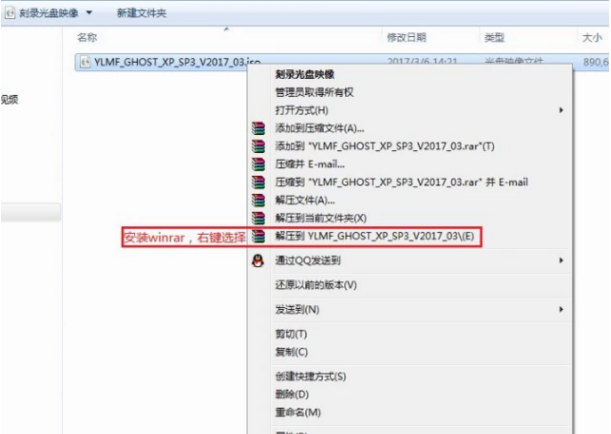
2、把系统镜像中“WINXPSP3.GHO”和知识兔下载的“ghost安装器.exe(GHO镜像安装器)”两个文件复制到磁盘根目录下,这里选择放在D盘,一定不要放C盘或桌面;
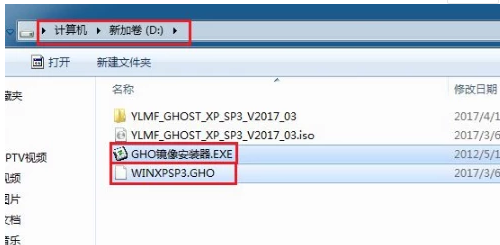
3、双击“GHO镜像安装器.EXE”,安装位置点击“C盘”(C盘为系统磁盘),映像文件自动提取到WINXPSP3.GHO,接着点击执行;
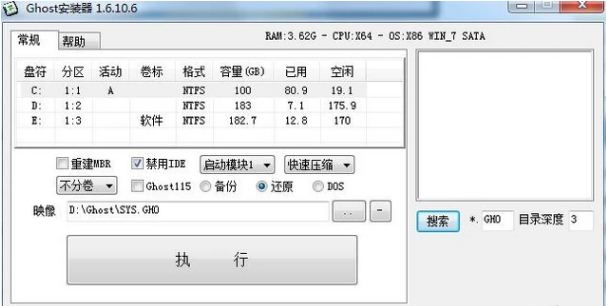
4、选择“执行后”电脑会自动重启,执行格式化C盘,以及还原数据到C盘的过程;
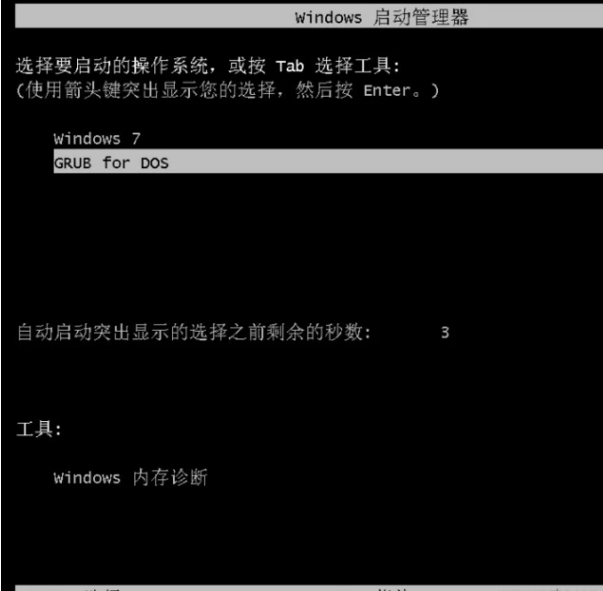
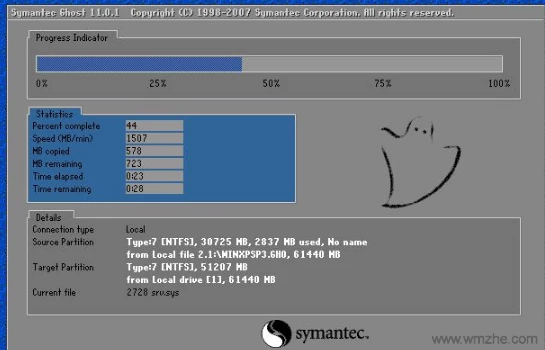
5、数据还原之后,电脑会自动重启,之后进入xp系统安装界面;
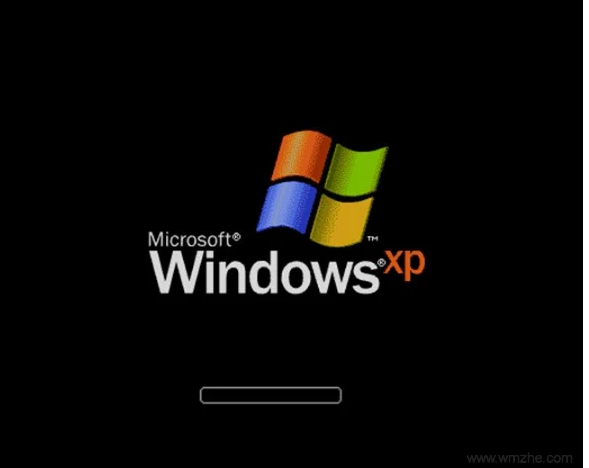
6、安装驱动过程

7、安装系统组件过程
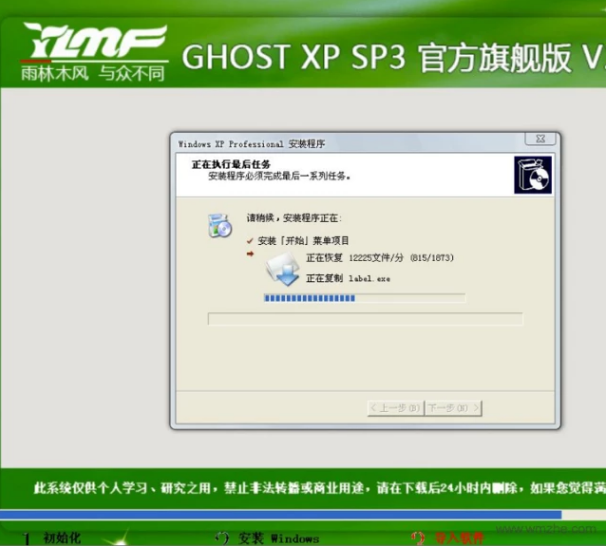
8、系统组件安装完成
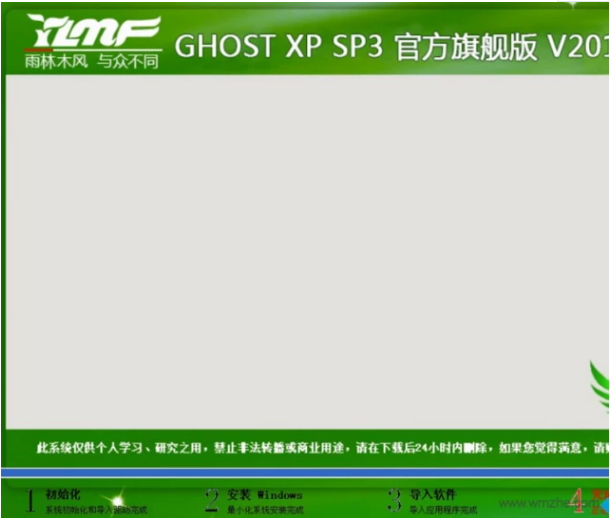
9、驱动程序安装完成之后,再次重启,进入全新的Winxp系统界面,xp系统就安装好了。
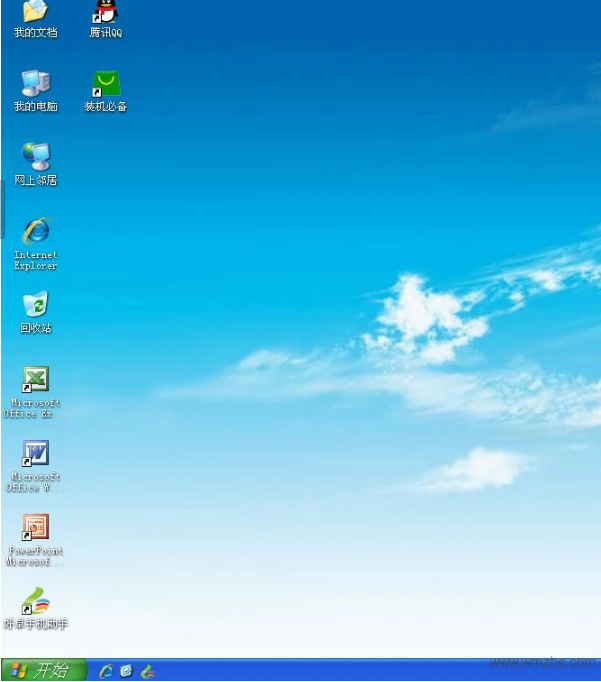
Ghost镜像安装器常见问答
一、如何去除开机启动时的GHOST选项?
1、打开C盘--找到boot.ini文件--右键boot.ini文件选属性--取消只读属性--打开boot.ini找到你一键ghost的那一行--删除了--保存应该可以的,最好是备份一下。
二、Ghostwin7系统下如何获取有管理员权限的命令窗口?
1、首先,知识兔可以在开始菜单里面找到命令提示符窗口,接着直接单击开始菜单,其次点击所有程序-附件,这样的话就可以找到它了,接下来知识兔用鼠标右键点击,选择下滑菜单中的属性选项。
2、在属性窗口里面,知识兔首先将界面切换到快捷方式这一栏,其次点击最下方的高级按钮。
3、在弹出来的窗里面,大家可以看到有一个选项,也就是“以管理员身份运行”这一个选项默认的是不被勾选的形式,大家就将它勾选上,其次点击确定保存设置即可。
4、设置完过后,用户以后每次运行命令提示符窗口,都是以管理员的权限来运行的了!
三、Ghost还原或安装系统的时候,中途提示错误A:GHOSTERR.TXT?
1、出现这种情况的解决方法是装机时进入pe后格式化C盘再装,或用纯净版安装盘来装系统,不要用GHOST版本安装。
下载仅供下载体验和测试学习,不得商用和正当使用。
下载体验
